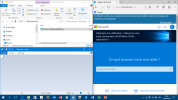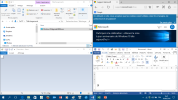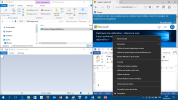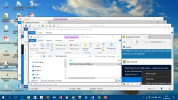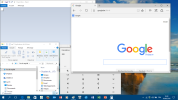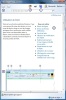Manipuler les fenêtres
Fondamental : Fenêtres Win 10
1) avec une fenêtre :
Ouvrez Paint et ajustez la taille de la fenêtre comme montré par le formateur ;
déplacez et agrandissez la fenêtre avec la barre de titre.
2) avec plusieurs fenêtres :
La gestion des fenêtres (via avec les boutons de contrôle et la barre des tâches) permet de travailler facilement sur plusieurs programmes simultanément :
Ouvrez et ajustez les fenêtres comme sur les exemples montrés ci-dessous :
2 fenêtres :
3 fenêtres :
4 fenêtres :
Fenêtres en cascade :
clic droit sur une zone vide de la barre des tâches, Cascade
Ajustement personnel :
Fondamental : Consulter l'aide de Paint dans Win 10
Avec Windows 10 :
Démarrer le programme Paint comme ci-dessus. Appuyer sur la touche F1 ou dans la zone de recherche dans la barre des taches ![]() . Parcourir le texte avec le curseur de droite et cliquer gauche sur les liens-textes bleus jusqu'à voir le paragraphe voulu ou taper des mots-clés dans la zone Rechercher. Les flèches (en haut à gauche) permettent de revenir en arrière ou de revoir l'article précédent. Le bouton Home (5) permet de revenir au début.
. Parcourir le texte avec le curseur de droite et cliquer gauche sur les liens-textes bleus jusqu'à voir le paragraphe voulu ou taper des mots-clés dans la zone Rechercher. Les flèches (en haut à gauche) permettent de revenir en arrière ou de revoir l'article précédent. Le bouton Home (5) permet de revenir au début.
Consulter l'aide de Paint dans Win 7...
Paint étant démarré, appuyez la touche F1 ou cliquez sur " ? " puis sur Rubriques d'aide :
Avec Windows XP :
Dans le volet de gauche, cliquer sur les chapitres et sous-chapitres jusqu'à voir le paragraphe voulu : l'aide s'affiche à droite.
Avec Windows Vista :
Cliquer en haut sur l'icône Livre (en bleu) puis, dans le volet gauche, cliquer gauche sur les liens-textes bleus jusqu'à voir le paragraphe voulu : l'aide s'affiche en dessous. Voir aussi : http://windows.microsoft.com/fr-FR/windows-vista/Using-Paint
Avec Windows 7 :
Cliquer en haut sur l'icône Livre en bleu (1) puis, plus bas, cliquer gauche sur les liens-textes bleus (2) jusqu'à voir le paragraphe voulu : l'aide s'affiche en dessous (3). Les flèches (4) permettent de revenir en arrière ou de revoir l'article précédent. Le bouton Home (5) permet de revenir au début.
Avec Windows 8/8.1 :
Démarrer le programme Paint comme ci-dessus. Appuyer sur la touche F1 ou dans le menu, tout à droite, clic gauche sur « ? ». Parcourir le texte avec le curseur de droite et cliquer gauche sur les liens-textes bleus jusqu'à voir le paragraphe voulu ou taper des mots-clés dans la zone Rechercher. Les flèches (en haut à gauche) permettent de revenir en arrière ou de revoir l'article précédent. Le bouton Home (5) permet de revenir au début.


_1.png)